iPhoneのバックアップファイルを確認する方法
iPhoneのバックアップファイルを確認したいなら、どうすればいいでしょうか?このページではiPhoneのバックアップファイルを簡単に確認する方法を提供して、ご参考してください。
iPhoneユーザーなら、自分のデバイス上のデータを保護するために、常にiPhoneをバックアップしています。iPhoneバックアップと言えば、Appleが提供したiTunes iCloudという二つのサービスがよく利用され、iPhoneデータをバックアップしているでしょう。
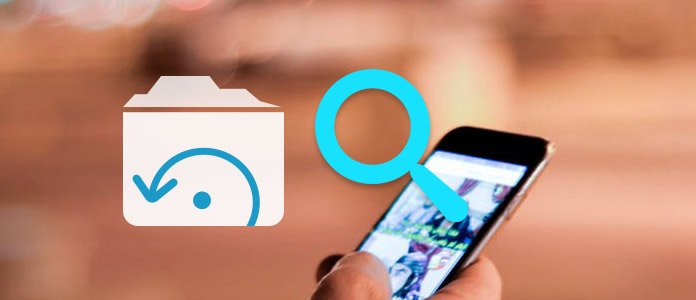
iPhone バックアップ 確認
iPhoneをバックアップするiTunesやiCloudバックアップを確認
iTunesバックアップデータを確認
WindowsでiPhoneのバックアップを探すには「\ユーザー\(ユーザ名)\AppData\Roaming\Apple Computer\MobileSync\Backup\」に移動します。AppDataフォルダが見つからない場合、隠しフォルダを表示すれば、簡単にiPhoneのバックップ先を開きます。ここで、iPhoneのバックアップを確認できます。
MacでiPhoneバックアップを確認したい方は「~/Library/Application Support/MobileSync/Backup/」と入力してiPhoneのバックアップ場所が開きます。或いは、iTunesの環境設定でバックアップ先を開きます。
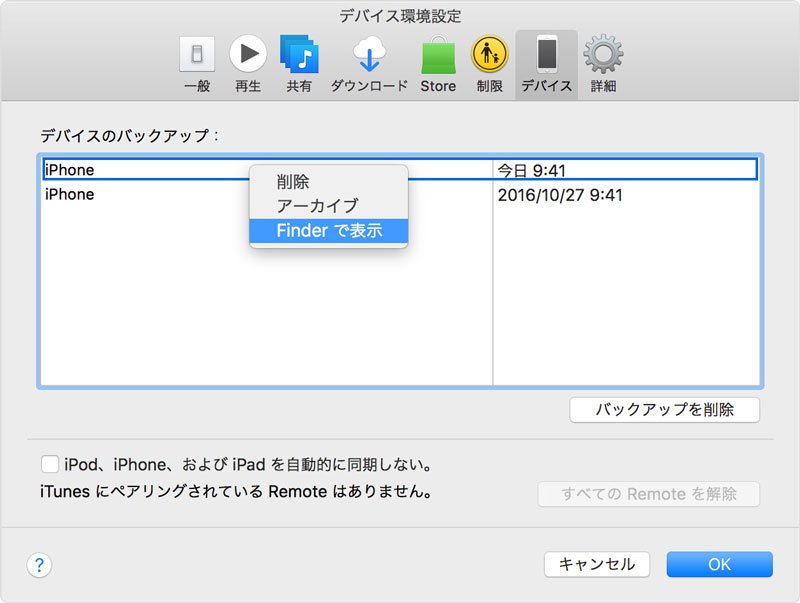
MacでiPhone バックアップ 確認
iCloudバックアップデータ 確認
iCloudでiPhoneをバックアップする際、データはクラウドにバックアップするため、バックアップした後、「設定」>「[ユーザ名]」>「iCloud」>「ストレージを管理」>「バックアップ」の順に今までバックアップしたiCloudバックアップファイルを確認できます。
でも、以上の内容はただiPhoneをバックアップしたことを確認できますが、バックアップの中身を見ることができず、具体的にどのようなデータをバックアップしたかは確認できません。
iPhoneバックアップの中身を確認
で、どうすればiPhoneのデータが正しくバックアップしたか確認できますか。iPhoneのiTunes、iCloudバックアップファイルを読みたいなら、どんな方法が考えられますか。この文章では、iPhone バックアップ 確認できるAiseesoft社のiPhone データ復元をお薦めします。このソフトはデータ復元用のソフトですが、iOSデバイスから復元、iTunesバックアップファイルから復元、iCloudバックアップファイルから復元という3つの復元モードを提供しています。iTunesやiCloudバックアップをスキャンすることでバックアップファイルデータを確認できます。
では、下記の操作手順に従い、iPhoneのバックアップデータをチェックしましょう。まずは、iPhone バックアップ 確認アプリを無料ダウンロード、インストールして、実行します。
iPhoneのiTunesバックアップデータを確認
ステップ 1ソフトのインタフェースの左側から「iTunesバックアップファイルを復元」モードをクリックします。すると、すべてのiTunesバックアップファイルが表示されます。その中から、必要なiTunesバックアップファイルを選択して、「スキャン開始」ボタンをクリックしてください。

iPhoneのiTunesバックアップデータをスキャン
ステップ 2スキャンが終わると、すべてのiPhone iTunesバックアップデータが左側にてカテゴリに表示されます。カテゴリをクリックすると、対応するデータが右画面で表示され、その詳細をプレビューできます。
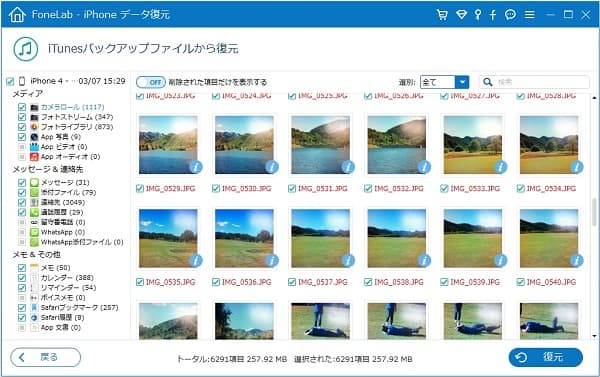
iPhoneのiTunesバックアップデータを確認
iPhoneのiCloudバックアップデータを確認
ステップ 1iPhoneのiCloudバックアップを確認するには、FoneLabの第三番目の「iCloudバックアップファイルから復元」モードをクリックします。
ステップ 2右画面からApple IDとパスコードを入力してアイクラウドアカウントにログインします。後は、適当なバックアップファイルをダウンロードして、案内にそって、そのバックアップファイルをスキャンします。
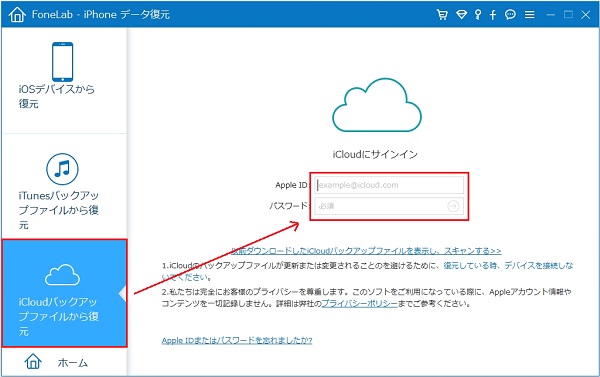
iPhoneのiCloudバックアップデータをスキャン
ステップ 3iCloudバックアップファイルをスキャンし終わったら、iTunesバックアップを確認する方法と同じく、左側のカテゴリをクリックして右画面にてiCloudバックアップデータを確認してください。
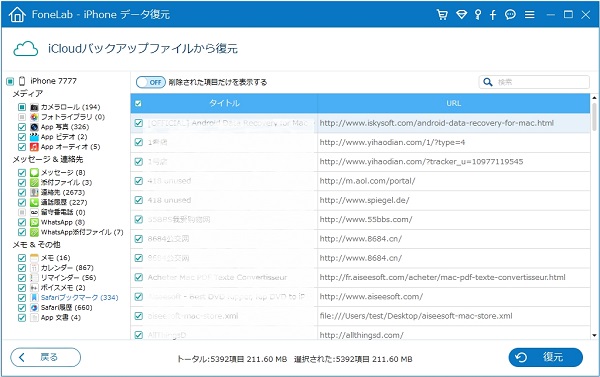
iPhoneのiCloudバックアップデータを確認
以上はiPhone バックアップを確認する方法です。これから、お使いのiPhoneをバックアップしたら、このiPhone バックアップ 確認を入手するだけで、その写真、音楽などの中身が見えます。ただiPhoneバックアップデータを確認する用なら、完全無料で利用できます。
